 Как удалить вирусы с компьютера, если антивирус их не видит
Как удалить вирусы с компьютера, если антивирус их не видит Доброго дня всем!
Доброго дня всем!
При различных проблемах с компьютером (при зависаниях, сильном шуме кулеров, тормозах и пр.) в первую очередь всегда рекомендуют обращать внимание на температуры процессора и видеокарты.
Ну а для проверки и мониторинга температуры необходимы специальные программы - собственно, о них и будет сегодняшняя статья. 😉
Отмечу, что в статье будут рассмотрены только те программы, которые могут работать с устройствами от разных производителей (AMD, Nvidia, Intel и пр.), т.е. ничего специфического.
Теперь ближе к делу...
👉 Ремарка!
1) Как видеть температуру датчиков (с показателями) в системном трее рядом с часами — см. неск. примеров
2) Возможно, вам понадобиться информация о том, как можно снизить температуру компонентов ПК/ноутбука.
*
Содержание статьи📎
Диагностика и определение температуры
Универсальный софт
Почему универсальный? Т.к. с его помощью можно узнать температуру сразу всех компонентов ПК. Эта категория софта наиболее распространена и востребована среди пользователей.
*
Speccy
Сайт: https://www.ccleaner.com/speccy
Многофункциональная и бесплатная утилита для просмотра различных характеристик компьютера, ноутбука (кстати, эта утилита от разработчика известнейшей программы CCleaner).
Отличается, прежде всего, своей простотой и наглядностью. Слева отображены нужные вкладки, перемещаясь по которым, можно быстро собрать всю информацию о железе.
Для справки: вообще утилита поддерживает русский, но если у вас язык по умолчанию установился английский, то: CPU — это процессор, Graphic — видеокарта, Storage — накопители (жесткий диски, твердотельные накопители и т.д.).
*
AIDA 64
Сайт: https://www.aida64.com/downloads
Одна из лучших утилит для определения характеристик компьютера (создана на основе не безызвестного когда-то Everest). Для просмотра температуры в ней, откройте вкладку "Компьютер/датчики" (см. скрин выше). ☝️
Из минусов: программа платная (однако, в бесплатной версии доступно довольно-таки много инструментов и ими вполне можно пользоваться...).
*
HWMonitor
Сайт: https://www.cpuid.com/softwares/hwmonitor.html
При запуске HWMonitor у вас откроется сразу два окна: в одном из них будет кнопка "Sensors" - именно ее и нажмите. Дальше перед вами появиться большая таблица с различными показателями: CPU, HDD и пр.
Примечательная эта утилита тем, что она показывает не только текущее значение температуры (Current), но и минимальное, и максимальное, и среднее (Average). См. скрин выше. ☝️
*
SpeedFan
Сайт: http://www.almico.com/sfdownload.php
Вообще, эта программа используется для настройки скорости вращения кулеров (об этом я писал здесь). Но в ее небольшом окне также идет мониторинг за температурой основных компонентов (ведь нельзя же регулировать скорость, не зная, что там творится с температурой?!).
В целом утилита очень простая, поддерживает русский язык. Для запуска могут потребоваться права администратора.
*
Astra 32
Сайт: http://www.astra32.com/ru/
Не такая популярная утилита, однако, даже в не зарегистрированной версии возможностей программы более, чем достаточно для пользователя "средней руки". Позволяет получить подробную информацию о железе (причем, в том числе и не документированную).
Позволяет за несколько кликов мышкой получить сведения о ОЗУ, чипсете, BIOS, дисках, ЦП, материнской плате и т.д. В "широте" получаемой информации можете убедиться на основании скрина выше (вкладок не меньше, чем в той же AIDA 64).
*
Для ЦП (процессора)
Core Temp
Сайт: http://www.alcpu.com/CoreTemp/
(Прим.: обратите внимание на галочки при установке утилиты)
Очень компактная утилита, способная показать максимум информации о вашем процессоре: кол-во ядер, потоков, модель, платформу, частоту, VID, ревизию, температуру (предельную, среднюю, мин. и макс.), энергию и пр. Пример показан выше.
Программа "всеядная", поддерживает большинство современных ЦП.
*
Через Powershell и CMD (командную строку)
В Windows 10 чтобы запустить оболочку Powershell — достаточно кликнуть правой кнопкой мышки по "ПУСК". Обратите внимание, что нужно запустить Powershell от имени администратора!
Далее скопируйте и вставьте следующую команду:
get-wmiobject msacpi_thermalzonetemperature -namespace "root/wmi" | Select CurrentTemperature |
ForEach-Object { ($_.CurrentTemperature/10)-273.15 }
В результате вы увидите текущую температуру в градусах Цельсия. Мой результат: 44,05 °C (пример ниже).
👉 Чтобы узнать температуру в командной строке, введите команду:
wmic /namespace:\\root\wmi PATH MSAcpi_ThermalZoneTemperature get CurrentTemperature
Обратите внимание на:
- командная строка должна быть запущена от имени администратора (как это сделать, можете узнать здесь);
- полученную цифру будет необходимо перевести в градусы Цельсия - т.е. разделить ее на 10 и отнять 273,15 (см. пример ниже на скрине). 👇
*
BIOS (UEFI)
Как правило, достаточно открыть главную страничку BIOS/UEFI и узнать всю самую основную информацию о компьютере/ноутбуке: модель процессора, диска, мат. платы, кол-во ОЗУ, температуру, и т.д.
👉 В помощь!
О том, как войти в BIOS, можете узнать здесь.
*
От Intel, AMD
От производителей процессоров (Intel, AMD) есть спец. утилиты для мониторинга за состоянием ЦП.
- Для Intel это может быть Intel® Desktop Utilities или Intel® Extreme Tuning Utility (ссылка на оф. страничку),
- Для AMD, например, AMD System Monitor или AMD PRO Control Center (ссылка на оф. страничку).
Для видеокарты
GPU Temp
Сайт: http://www.gputemp.com/
Очень простая утилита, для мониторинга за температурой видеокарты. Позволяет отслеживать температуру в играх, при разгоне, поиске причин нестабильной работы и т.д.
Программа бесплатная, работает во всех популярных ОС Windows XP, 7, 8, 10 (32|64 bits).
*
GPU-Z
Сайт: https://www.techpowerup.com/gpuz/
Одна из самых информативных утилит по определению характеристик видеокарт. Поддерживает NVIDIA, AMD, ATI и Intel видеокарты (как самые новые модели, так и те, что были выпущены более 10 лет назад). Продемонстрирует модель адаптера, текущие параметры видеокарты (память, загрузку, температуру и пр.).
Утилита не требует установки, поддерживает Windows XP, Vista, 7, 8, 10, 11.
*
Для диска (HDD, SSD)
HDDLife
Сайт: https://hddlife.ru/
Отличная утилита, следящая за состоянием дисков в системе (поддерживаются, как жесткие диски (HDD), так и твердотельные накопители (SSD)). Программа отслеживает "здоровье" диска и вовремя сможет предупредить вас о том, что диск вскоре может прийти в негодность.
Отмечу еще одну интересную функцию: HDDLife позволяет регулировать уровень шума работы диска (пригодится тем, у кого диск при работе пощелкивает...).
*
CrystalDiskInfo
Сайт: http://crystalmark.info/en/
Бесплатная утилита от японского разработчика (с открытым исходным кодом). Позволяет получить подробную информацию о состояние жесткого диска, посмотреть показания S.M.A.R.T. (прим.: самодиагностика диска), осуществлять за контроль за температурой.
Кстати, утилита автоматически выносит вердикт диску, например, на скрине выше "Good" — значит все в порядке. Если что-то не так — то один из "кружочков" в программе станет красным (пример ниже). 👇
*
HD Tune
Сайт: http://www.hdtune.com/
Многофункциональная программа для тестирования работоспособности и диагностики дисков (HDD, SSD, flash-диски и пр.). Поддерживаются самые разные интерфейсы: SCSI, SATA или IDE.
Кроме этого, программа имеет в своем арсенале мониторы (температуры, загрузки диска и пр.). Есть возможность настройки режима AAM (влияет на уровень шума диска при работе HDD).
*
Hard Disk Sentinel
Сайт: https://www.hdsentinel.com/
Hard Disk Sentinel — многофункциональная утилита для диагностики и контроля за состоянием дисков в системе.
Основные возможности: контроль за температурой (в режиме реального времени: если, что не так - программа вас вовремя известит об этом), просмотр атрибутов S.M.A.R.T., ведение графиков и журналов, автоматизированное копирование данных, тестирование HDD, поддержка горячих клавиш, возможность защиты паролем.
*
Дополнения по теме приветствуются.
Удачи!
👋
Первая публикация: 20.05.2018
Корректировка: 12.08.2021
Другие записи:

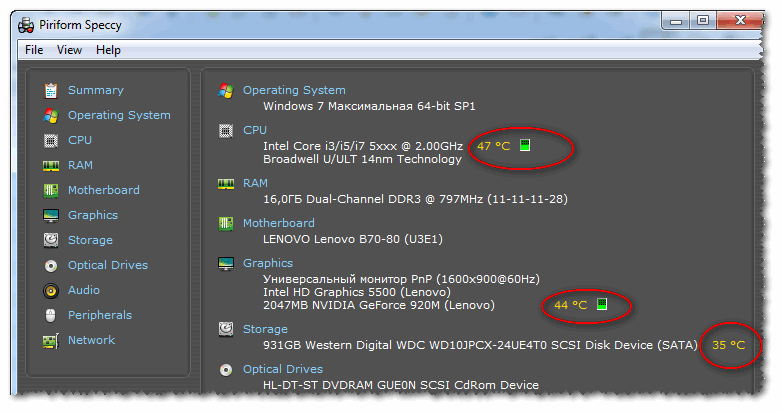

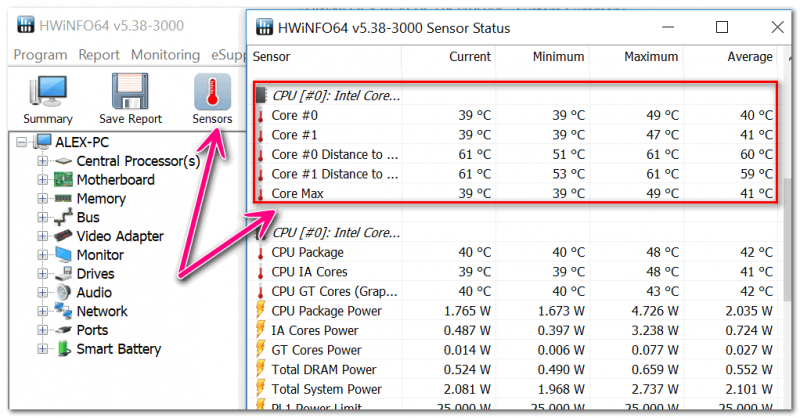
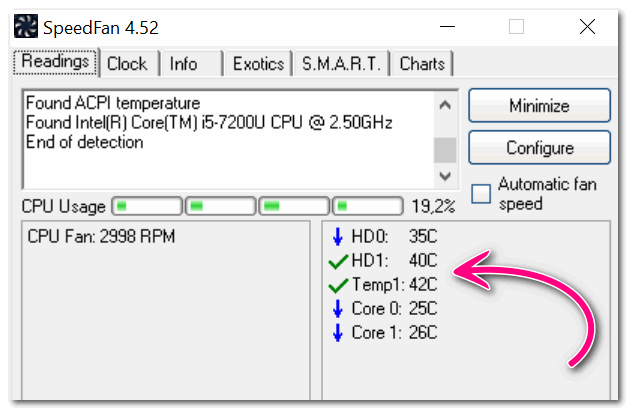
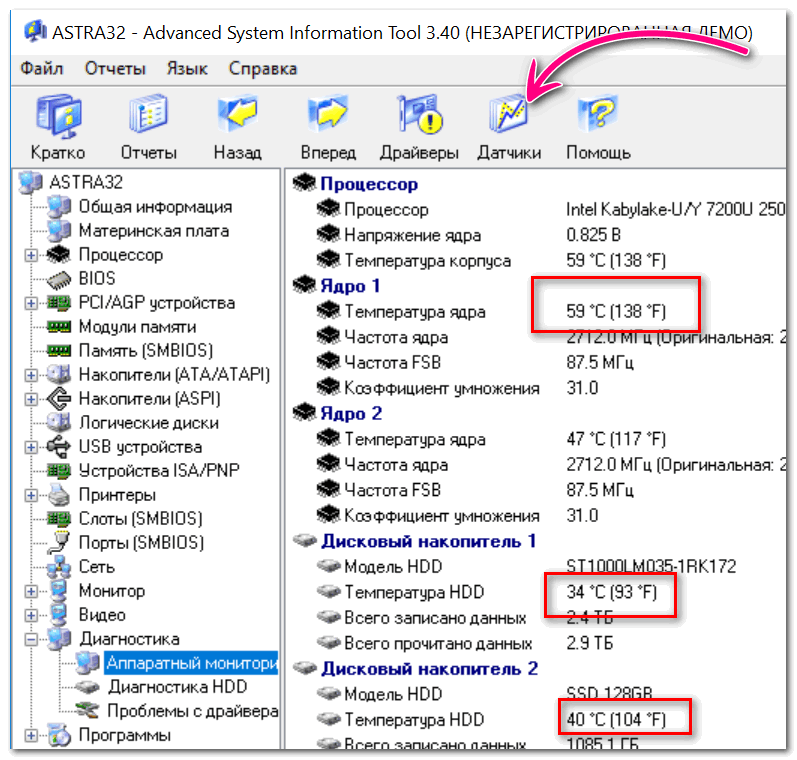

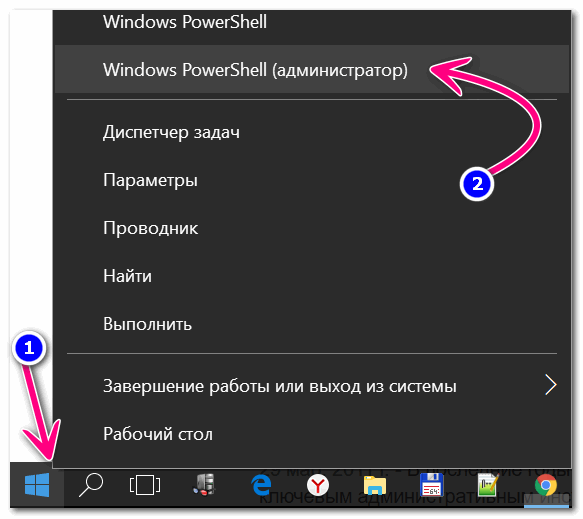
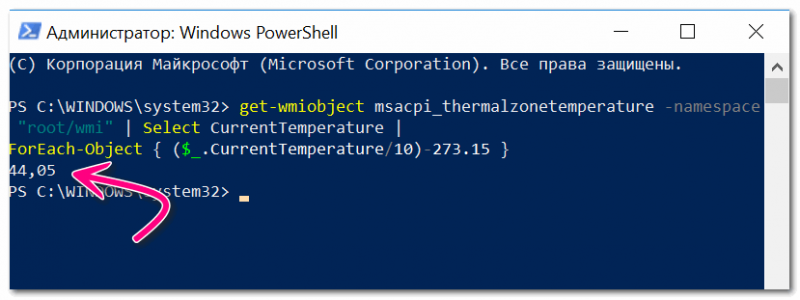
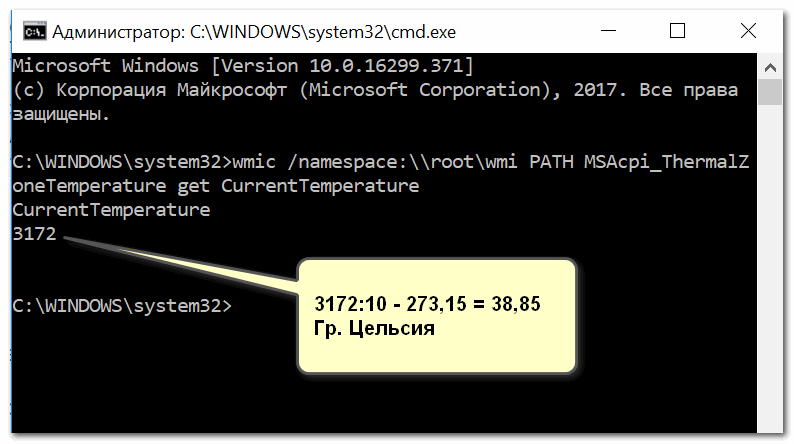
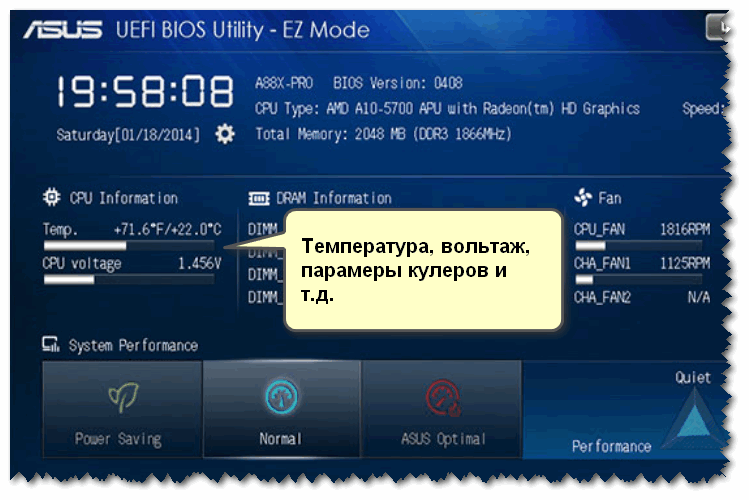
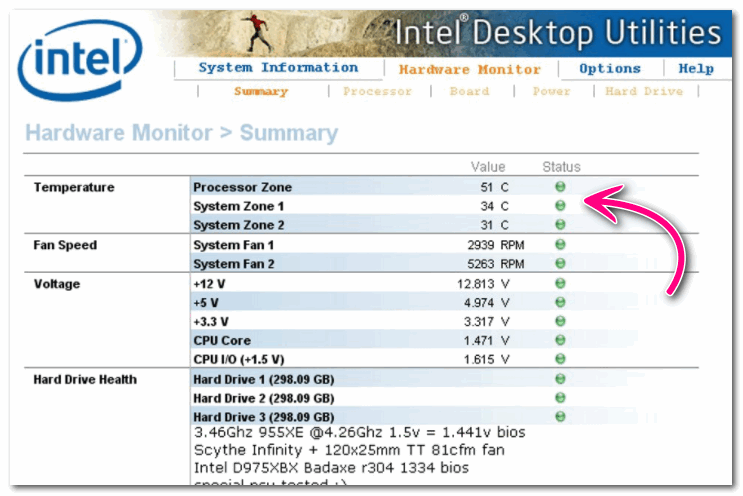



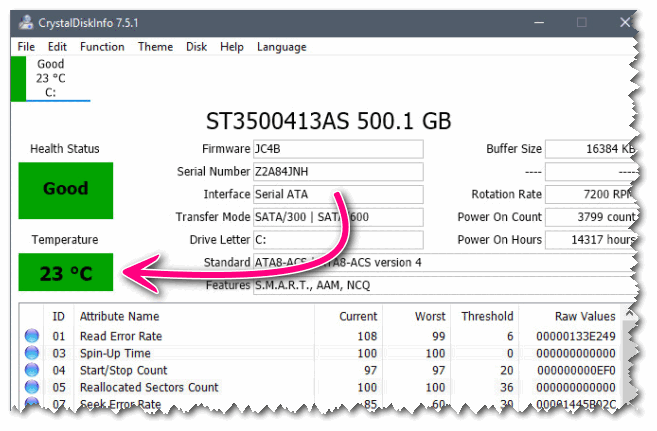
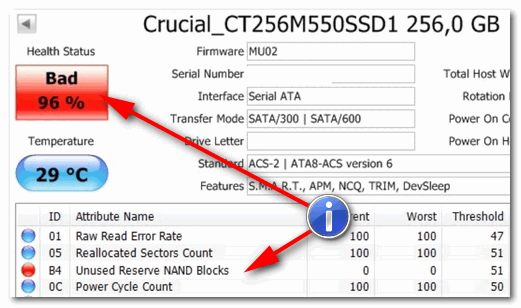
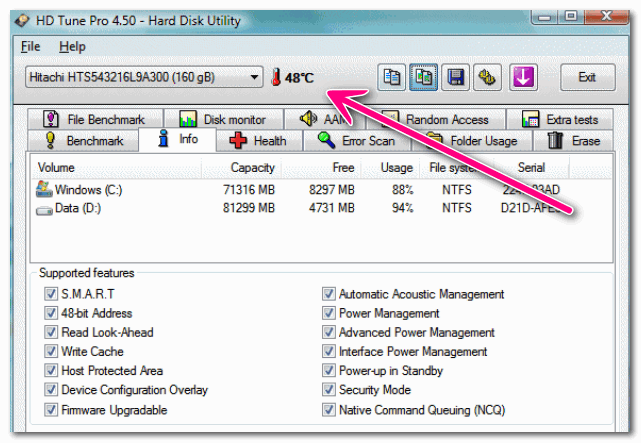
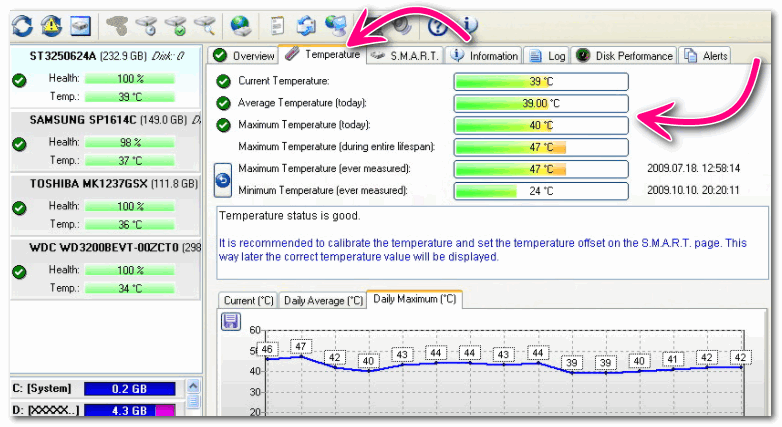






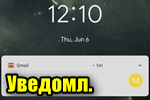



Здравствуйте, прочитал статью и в голову ударила такая идея, чтобы при определенной температуре процессора - компьютер уходил на перезагрузку.
Не через биос, а именно через cmd и в bat работал через автозапуск. Например, запускаешь игру, процессор нагревается до определенной температуры и пк перезагружается. Но чтобы при обычной работе это не влияло.
Работяг отучу от игр на работе.